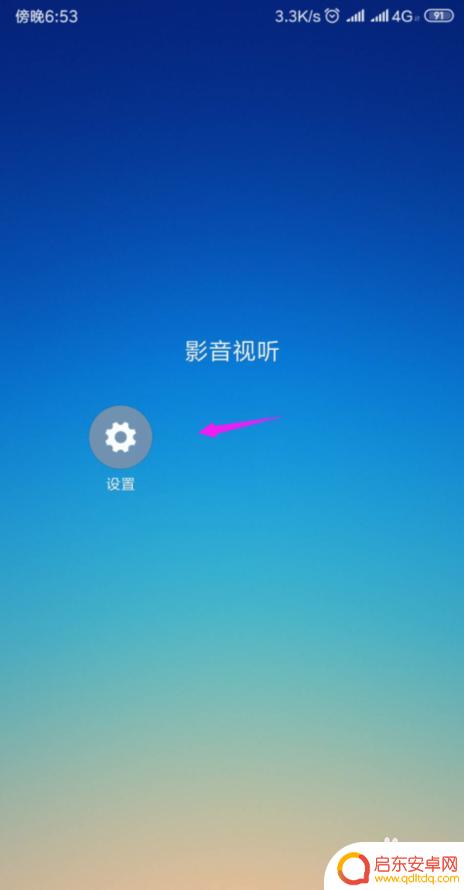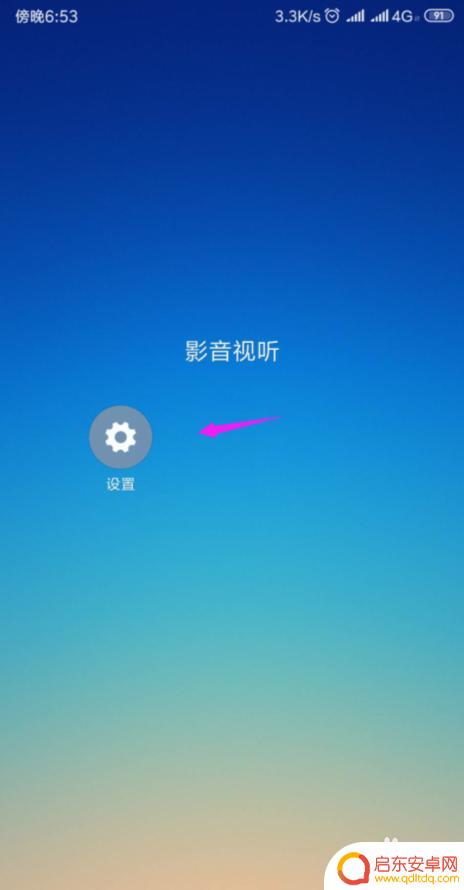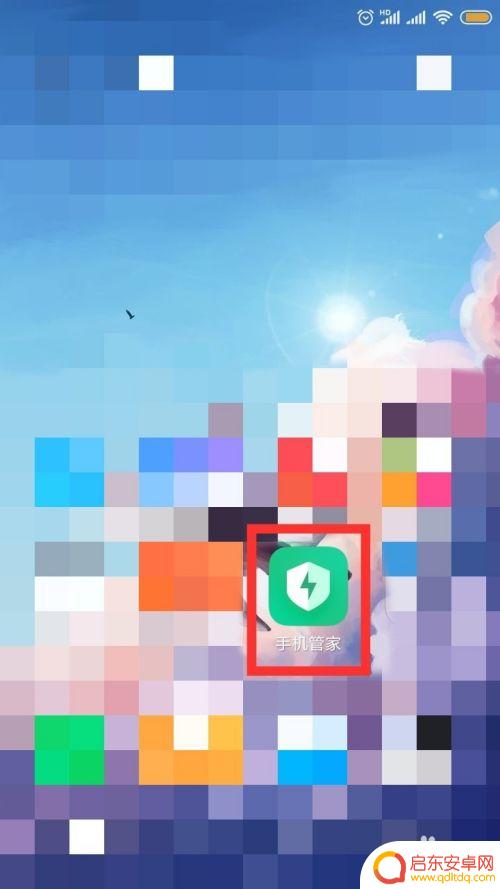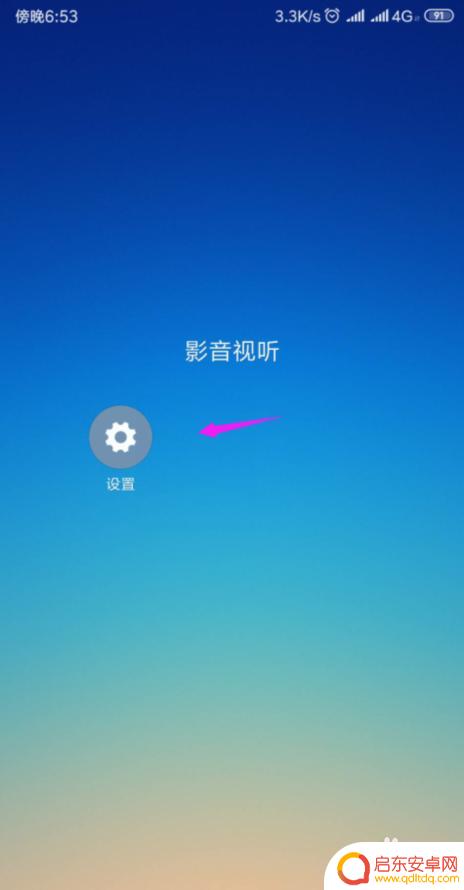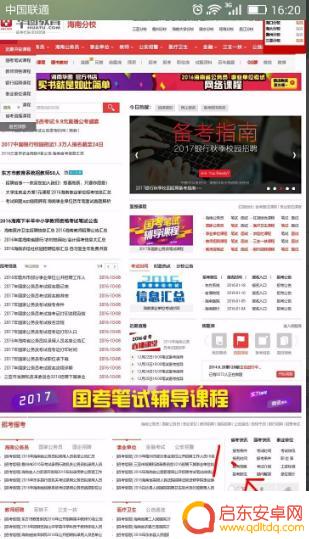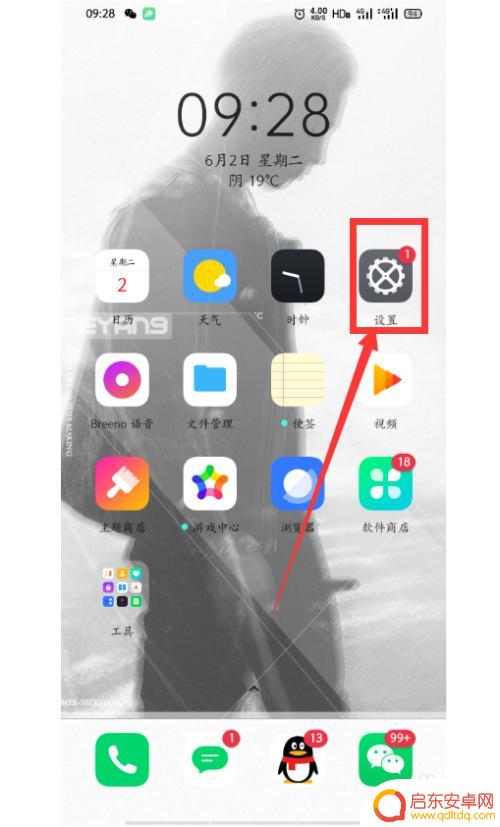手机如何设置快捷桌面 如何在安卓手机桌面创建应用快捷方式
在如今的手机时代,手机已经成为我们生活中必不可少的工具,为了提高我们的效率和便利性,我们可以通过设置快捷桌面来快速访问我们经常使用的应用。在安卓手机上,创建应用快捷方式可以让我们在桌面上直接点击图标就能打开我们需要的应用,省去了繁琐的查找步骤。接下来我们就来看看如何在安卓手机桌面上创建应用快捷方式。
如何在安卓手机桌面创建应用快捷方式
步骤如下:
1.点开我们的小米手机的【设置】下,如图。
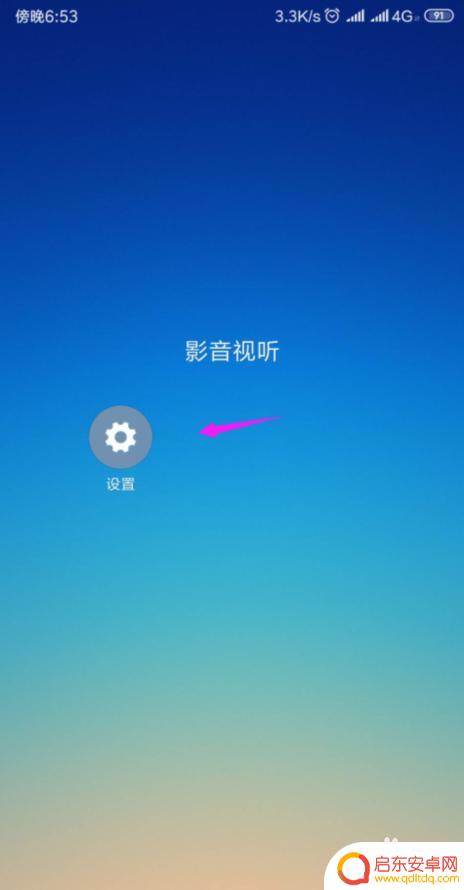
2.接着将【应用管理】点开下,如图。
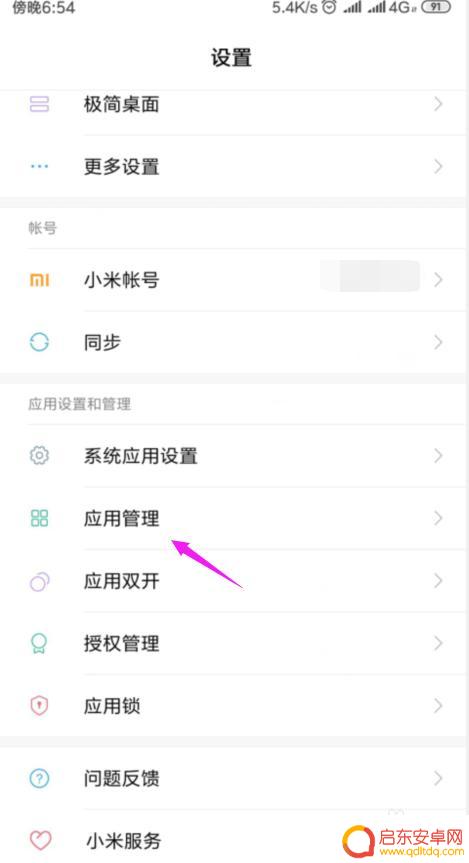
3.接着我们点开下【权限】,如图。
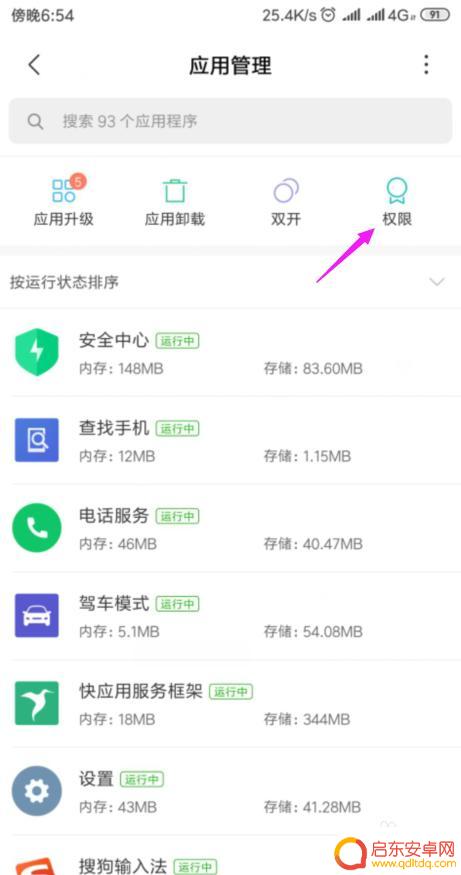
4.接着我们点开【应用权限管理】,如图。
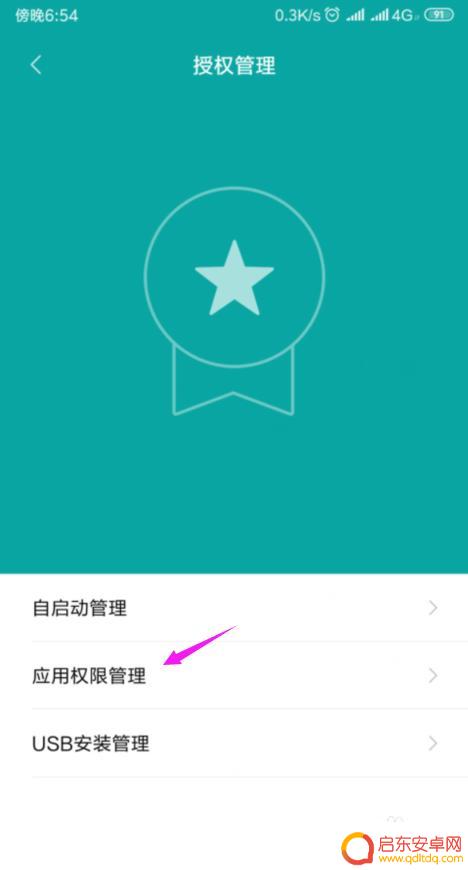
5.接着我们底单开【权限管理】,如图。
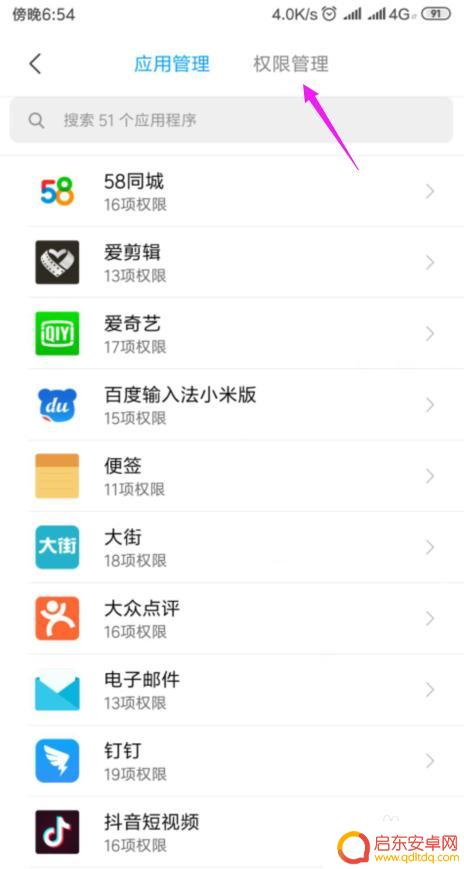
6.接着我们选择【桌面快捷方式】点开,如图。
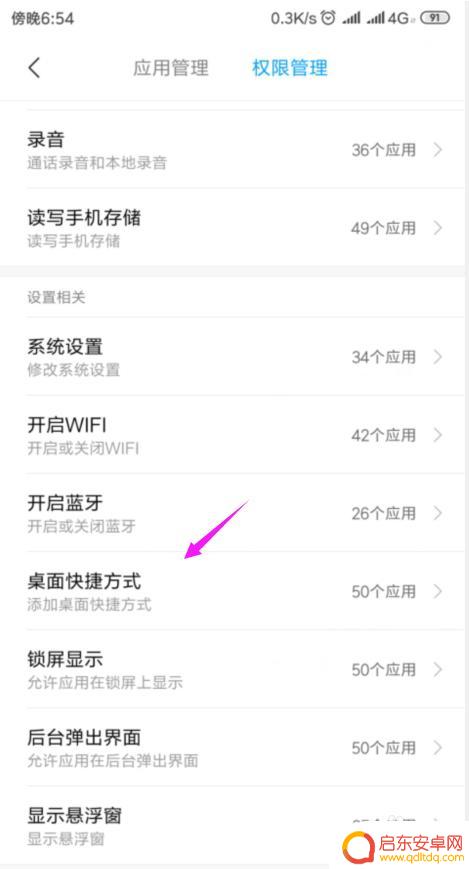
7.【桌面快捷方式】中,打【√】的是已经开启了的。打【×】的是没开启的,我们点开要开启的一个软件,如图。

8.接着我们下方按【允许】就设置完成了,如图。
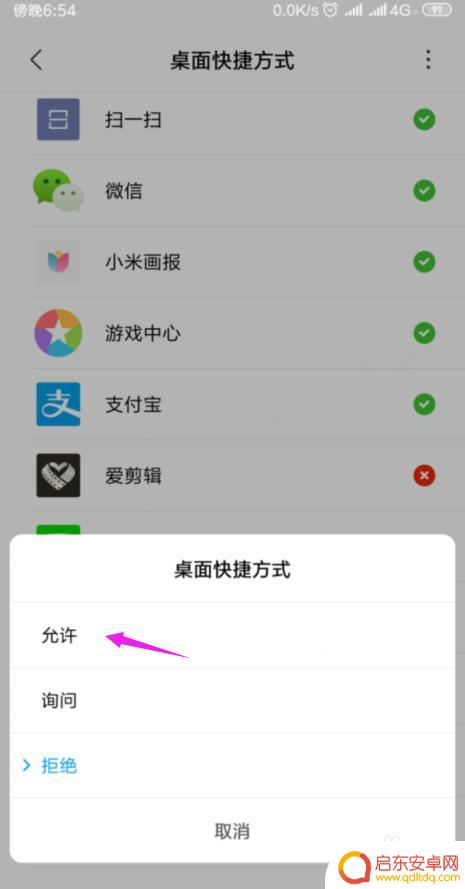
9.总结:
1、进入手机设置界面。
2、【应用管理】中点开【权限】。
3、【应用权限管理】中进入【权限管理】。
4、【桌面快捷方式】里选择要开启的软件。
5、设置【允许】,开启软件桌面快捷方式。
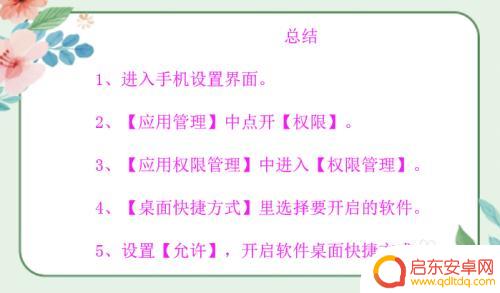
以上就是手机如何设置快捷桌面的全部内容,有遇到这种情况的用户可以按照小编的方法来进行解决,希望能够帮助到大家。
相关教程
-
手机怎么设置桌面快捷方式 快速在手机桌面创建应用快捷方式
在手机上设置桌面快捷方式是一种方便快捷的操作,可以让我们更快捷地使用常用的应用程序,通过简单的操作,我们可以在手机桌面上创建各种应用的快捷方式,让我们可以随时随地打开我们需要的...
-
桌面快捷键怎么设置手机 如何在Android手机桌面创建应用快捷方式
随着智能手机的普及,许多用户喜欢在桌面上设置一些常用应用的快捷方式,以便快速方便地打开应用程序,在Android手机上,设置桌面应用快捷方式非常简单,只需要按照一些简单的步骤即...
-
红米手机创建桌面快捷方式在哪里 红米手机桌面快捷方式设置方法
红米手机作为一款备受欢迎的智能手机品牌,其桌面快捷方式的设置方法也备受用户关注,在红米手机上创建桌面快捷方式可以让用户更方便地快速访问常用的应用程序或功能,提高手机使用效率。红...
-
怎么快捷到手机桌面 如何在安卓手机桌面创建应用快捷方式
在日常生活中,我们经常需要使用一些常用的应用程序,为了更快捷地打开它们,我们可以将它们创建为手机桌面的快捷方式,在安卓手机上,创建应用快捷方式非常简单,只需几个简单的步骤就可以...
-
手机创建网页快捷方式 如何在手机上设置网页桌面快捷方式
在日常生活中,我们经常会访问一些常用的网页,为了方便快捷地打开这些网页,我们可以通过在手机上创建网页快捷方式来实现,通过设置网页桌面快捷方式,不仅可以节省时间,还能让我们更方便...
-
如何开启手机桌面截屏权限 怎么打开手机软件并创建桌面快捷方式的权限步骤
随着手机功能的不断升级,我们常常需要进行一些设置来启用特定的权限,比如如何开启手机的桌面截屏权限以及如何打开手机软件并创建桌面快捷方式。这些步骤看似简单,但对于不熟悉操作的用户...
-
手机access怎么使用 手机怎么使用access
随着科技的不断发展,手机已经成为我们日常生活中必不可少的一部分,而手机access作为一种便捷的工具,更是受到了越来越多人的青睐。手机access怎么使用呢?如何让我们的手机更...
-
手机如何接上蓝牙耳机 蓝牙耳机与手机配对步骤
随着技术的不断升级,蓝牙耳机已经成为了我们生活中不可或缺的配件之一,对于初次使用蓝牙耳机的人来说,如何将蓝牙耳机与手机配对成了一个让人头疼的问题。事实上只要按照简单的步骤进行操...
-
华为手机小灯泡怎么关闭 华为手机桌面滑动时的灯泡怎么关掉
华为手机的小灯泡功能是一项非常实用的功能,它可以在我们使用手机时提供方便,在一些场景下,比如我们在晚上使用手机时,小灯泡可能会对我们的视觉造成一定的干扰。如何关闭华为手机的小灯...
-
苹果手机微信按住怎么设置 苹果手机微信语音话没说完就发出怎么办
在使用苹果手机微信时,有时候我们可能会遇到一些问题,比如在语音聊天时话没说完就不小心发出去了,这时候该怎么办呢?苹果手机微信提供了很方便的设置功能,可以帮助我们解决这个问题,下...